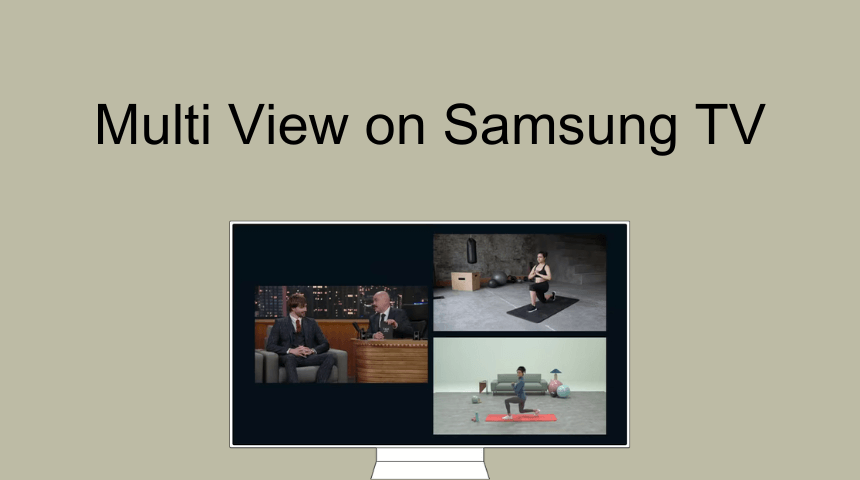Η επιλογή πολλαπλών προβολών έχει γίνει απαραίτητο χαρακτηριστικό των Smart TV. Η τηλεόραση Samsung διαθέτει τη δυνατότητα πολλαπλής προβολής για προσθήκη τέσσερις οθόνες ζωντανής τηλεόρασης στην τηλεόρασή σας. Μπορείτε να ενεργοποιήσετε την Πολλαπλή προβολή στην τηλεόραση Samsung με το Πατήστε το κουμπί τηλεχειρισμού και επιλέξτε τις Οθόνες της επιλογής σας μαζί με τον ήχο.
Το Multi View παρέχει ελευθερία για όλο το ποδόσφαιρο ή άλλους λάτρεις των σπορ για να παρακολουθήσετε ζωντανή ροή δύο ή περισσότερων αγώνων ταυτόχρονα. Μπορείτε επίσης να συνδέστε εξωτερικές πηγές εισόδου σε πολλαπλή προβολή σε παίξτε τα βιντεοπαιχνίδια σας και προσέχετε το δικό σας αγαπημένο πρόγραμμα στην τηλεόρασή σας.
Σε αυτό το άρθρο, θα μάθετε πώς να ενεργοποιείτε το Multi View στην τηλεόραση Samsung με δύο τρόπους και τις επιλογές ροής που είναι διαθέσιμες με το Multi View.
Πώς να αποκτήσετε πολλαπλή προβολή στην τηλεόραση Samsung
Η λειτουργία Multi View στη Samsung Smart TV μπορεί να ενεργοποιηθεί με δύο διαφορετικούς τρόπους. Μπορείτε να χρησιμοποιήσετε το Μενού γρήγορης πρόσβασης ή το Πολλαπλή προβολή κουμπί στο τηλεχειριστήριο.
1. Στο τηλεχειριστήριο της τηλεόρασης Samsung, πατήστε το Κουμπί πολλαπλής προβολής απευθείας για να δείτε τις ρυθμίσεις πολλαπλής προβολής.
2. Μπορείτε επίσης να πατήσετε το Κουμπί αφετηρίας στο τηλεχειριστήριο της τηλεόρασης Samsung.
3. Πατήστε το αριστερό κουμπί μέχρι να βρείτε την επιλογή Multi View στο Μενού.

4. Επιλέξτε το και πατήστε το Εντάξει κουμπί στο τηλεχειριστήριό σας.
5. Όταν ανοίξει η οθόνη Multi View στην τηλεόραση Samsung, επιλέξτε τις εφαρμογές στις οποίες θέλετε να αποκτήσετε πρόσβαση.
6. Κάντε κλικ στο Προσθήκη προβολής εικονίδιο για να προσθέσετε περισσότερες εφαρμογές στην οθόνη Multi View στην τηλεόραση Samsung.
Αλλάξτε το παράθυρο σε πολλαπλή προβολή
Μπορείτε να προβάλετε έως και 4 οθόνες και 1 λειτουργία περιβάλλοντος (σύνολο -5) στην τηλεόρασή σας Samsung χρησιμοποιώντας την επιλογή Multi View. Επίσης, μπορείτε να αλλάξετε την οθόνη ή το παράθυρο σε οθόνη Picture-In-Picture (PIP) και να επιλέξετε τη θέση της οθόνης PIP.
1. Επιλέξτε το παράθυρο που θέλετε να αλλάξετε και πατήστε το Κουμπί επιλογής στο τηλεχειριστήριο της τηλεόρασης Samsung.
2. Επιλέξτε το Αλλαγή εικονιδίου εφαρμογής/πηγής.

3. Τώρα, μπορείτε να επιλέξετε οποιεσδήποτε εφαρμογές της επιλογής σας για προβολή στο παράθυρο.
Πώς να προσθέσετε υπολογιστή και smartphone στην τηλεόραση Samsung Multi View
Μπορείτε να προσθέσετε την οθόνη του smartphone ή του υπολογιστή σας στο παράθυρο Multi View μέσω Κατοπτρισμός οθόνης. Για smartphone, ενεργοποιήστε τη λειτουργία Screen Mirroring ή τη λειτουργία AirPlay. Για υπολογιστές, ενεργοποιήστε τη λειτουργία Project to a Screen. Με αυτό, μπορείτε να αντικατοπτρίσετε την οθόνη του υπολογιστή ή του smartphone σας στην τηλεόραση Samsung. Στη συνέχεια, ενεργοποιήστε το Multi View για να προσθέσετε μια οθόνη.
Αυτό ισχύει για συσκευές Android με Android 4.2 και νεότερη έκδοση. Για συσκευές Apple, οι συσκευές AirPlay 2 υποστηρίζουν Multi View. Μπορείτε να χρησιμοποιήσετε φορητούς υπολογιστές και υπολογιστές με Windows 10 και 11 για Multi View.
Αλλαγή μεγέθους οθόνης smartphone σε πολλαπλή προβολή
1. Για να αλλάξετε το μέγεθος της οθόνης σας, κάντε κλικ στο Εικονίδιο Smartview στο smartphone σας.
2. Πατήστε Ρυθμίσεις πολλαπλών προβολών.
3. Από εκεί, επιλέξτε την επιλογή που θέλετε να αλλάξετε, όπως Περιεχόμενο, Μέγεθος οθόνης, Μέγεθος εικόνας, Αναλογία ήχου και ούτω καθεξής.

4. Μπορείτε επίσης να το αλλάξετε πατώντας το Επιλέγω κουμπί στο τηλεχειριστήριο της τηλεόρασης Samsung.
5. Εάν έχετε ενεργοποιήσει Bixby ως φωνητικός βοηθός σας, απλώς δώστε εντολή να κάνει τις αλλαγές.
Προσαρμογή πολλαπλών προβολών στην τηλεόραση Samsung
Το Multi View όχι μόνο προσθέτει πολλές πηγές Live TV στην τηλεόρασή σας, αλλά παρέχει επίσης επιλογές προσαρμογής για να βελτιώσει την εμπειρία ροής σας. Μπορείτε να αλλάξετε τη διάταξη, να προσθέσετε μια οθόνη, να αλλάξετε μεγέθη οθόνης και να αλλάξετε τη δευτερεύουσα οθόνη σε λειτουργία PIP.
Αλλαγή διάταξης πολλαπλών προβολών

Απλώς πατήστε το Πολλαπλή προβολή κουμπί στο τηλεχειριστήριο της τηλεόρασης Samsung. Επιλέξτε την επιλογή Διάταξη. Μπορείτε να δείτε μια οθόνη που περιέχει διαφορετικούς τύπους διατάξεων. Επιλέξτε αυτό που προτιμάτε.
Επίσης, μπορείτε να δημιουργήσετε τη δική σας Διάταξη με επιλεγμένες πηγές τηλεόρασης και να τις αποθηκεύσετε για μελλοντική χρήση. Επίλεξε το Κάντε το δικό μου για να δημιουργήσετε τη δική σας διάταξη και επιλέξτε την πηγή τηλεόρασης που θέλετε στο Multi View. Αποθηκεύστε το Διάταξη στο Αποθηκευμένη κάρτα. Την επόμενη φορά, μπορείτε να επιλέξετε Αποθηκευμένη κάρτα στο Οθόνη πολλαπλών προβολών για να μπείτε στη ροή αμέσως.
Προσθήκη προβολής

Πάτα το Κουμπί πολλαπλής προβολής στο τηλεχειριστήριο της τηλεόρασης Samsung και επιλέξτε τις εφαρμογές που θέλετε να παρακολουθήσετε. Πατήστε το smartphone σας στο πλαίσιο της τηλεόρασής σας για να προσθέσετε την οθόνη του smartphone σας στο Multi View. Τώρα, μπορείτε να παρακολουθήσετε όλες τις οθόνες ταυτόχρονα. Ομοίως, μπορείτε να προσθέσετε ζωντανή τηλεόραση και άλλες εφαρμογές που θέλετε σε αυτήν τη δυνατότητα.
Μειώστε τις οθόνες σε πολλαπλή προβολή

Πάτα το Επιλέγω κουμπί στο τηλεχειριστήριό σας. Θα εμφανιστεί μια λίστα επιλογών. Χρησιμοποιώντας το μαξιλαράκι κατεύθυνσης, μετακινηθείτε στο Επιλογή σκουπιδιών και κάντε κλικ σε αυτό. Αμέσως, το συγκεκριμένο παράθυρο θα αφαιρεθεί. Εάν θέλετε να δείτε τα παιχνίδια σε μεγάλες αναλύσεις, μπορείτε να αλλάξετε την ανάλυση στην τηλεόραση Samsung.
Κάντε ένα παράθυρο μεγαλύτερο

Επιλέξτε το παράθυρο που θέλετε να μεγαλώσετε. Πάτα το Επιλέγω κουμπί στο τηλεχειριστήριο της τηλεόρασης Samsung. Κάνε κλικ στο Επιλογή αλλαγής μεγέθους οθόνηςκαι το παράθυρο που επιλέξατε θα γίνει μεγαλύτερο από το άλλο.
Λειτουργία Picture-In-Picture

Μπορείτε επίσης να παρακολουθήσετε ένα παράθυρο σε λειτουργία εικόνας σε εικόνα. Επιλέξτε το παράθυρο που θέλετε να προβάλετε στη λειτουργία εικόνας σε εικόνα. Πάτα το Επιλέγω κουμπί στο τηλεχειριστήριο της τηλεόρασης Samsung. Επίλεξε το Picture-in-Picture από τη λίστα επιλογών και πατήστε το κουμπί ΟΚ. Μέσα σε ένα δευτερόλεπτο, μπορείτε να προβάλετε το παράθυρο σε λειτουργία εικόνας σε εικόνα. Μπορείτε να ενεργοποιήσετε τη Νυχτερινή λειτουργία στην τηλεόραση Samsung για να έχετε μια εμπειρία παρακολούθησης ταινιών σαν θέατρο.
Συμβατά μοντέλα τηλεοράσεων Samsung για πολλαπλή προβολή
Το Multi View υποστηρίζεται στη Samsung Smart TV που κατασκευάζεται σε μοντέλα 2021 και άνω. Το Multi View 2.0 είναι διαθέσιμο μόνο στα μοντέλα 4K. Με τα μοντέλα Multi View 2.0, θα έχετε έξοδο βίντεο 4K τόσο στην αριστερή όσο και στη δεξιά πλευρά της οθόνης. Για νέες τηλεοράσεις 8K, θα έχετε έξοδο 8K.
Πώς να απενεργοποιήσετε την πολλαπλή προβολή στην τηλεόραση Samsung
1. Πατήστε το Κουμπί αφετηρίας στο τηλεχειριστήριο της τηλεόρασης Samsung.
2. Πλοηγηθείτε στο Μενού επιλογές και κάντε κλικ στο Ρυθμίσεις >> Όλες οι Ρυθμίσεις.

3. Στη σελίδα ρυθμίσεων, κάντε κύλιση προς τα κάτω και επιλέξτε Γενικά & Απόρρητο.
4. Από εκεί, κάντε κλικ στο Επιλογή οθόνης έναρξης.

5. Επιλέξτε το Autorun Multi View Casting λειτουργήσει και απενεργοποιήστε το.

Σημείωση: Μπορείτε να ρυθμίσετε ένα χρονοδιακόπτη ύπνου στη Samsung Smart TV σας για να συνεχίσετε να παρακολουθείτε τηλεόραση χωρίς να ανησυχείτε μήπως αποκοιμηθείτε και κλείσετε την τηλεόραση.
FAQ
Πώς να διορθώσετε τη διαίρεση της οθόνης στην τηλεόραση Samsung;
Μπορείτε να απενεργοποιήσετε την επιλογή Πολλαπλής προβολής στο μενού Ρυθμίσεις για να σταματήσετε τη διαίρεση της οθόνης στην τηλεόρασή σας.
Ποιες εφαρμογές υποστηρίζουν Samsung Multi View;
Οι υποστηριζόμενες εφαρμογές είναι Samsung TV Plus, YouTube, Melon, Barre3, προγράμματα περιήγησης στο Web, YouTube TV και άλλες εξωτερικές πηγές.